In deze handleiding zullen we u laten zien hoe u de bootloader opnieuw kunt ontwerpen op uw OnePlus -apparaten. Deze handleiding is geldig voor alle OnePlus -varianten, die elke Android- en Oxygenos -versie uitvoeren. Voor het onbewust is Bootloader een softwareprogramma dat het onderliggende besturingssysteem instrueert dat alle apps doen om te laden tijdens de opstarttijd. Bovendien helpt het ook bij het opstarten van uw apparaat naar FastBoot- of Bootloader -modus (onthoud de ADB -opdracht opnieuw opstarten?). Er zijn letterlijk tonnen voordelen geassocieerd met een ontgrendelde bootloader.
Deze omvatten de mogelijkheid om een aangepast herstel te flashen, het meest merkbaar TWRP. Zodra we de controle hebben over TWRP, is er een overvloed aan tweaks mogelijk via. Bijvoorbeeld het installeren van zip- en IMG -bestanden, het knipperen van de aangepaste en GSI -roms, en worden allemaal een cakewalk als ze via TWRP worden gedaan. Evenzo is de kers op de taart de mogelijkheid om een back -up te maken van alle apparaatpartities (inclusief gegevens) in de vorm van Nandroid -back -up. En als u er niet tevreden mee bent, kunt u zelfs het magisk -zip -installatieprogramma flashen en administratieve rechten verkrijgen. Welnu, er zijn tal van andere wijzigingen mogelijk.
Maar omdat je deze gids leest, hebben de meesten van jullie misschien al een ontgrendelde bootloader en zouden ze zich ook bewust zijn van de bijbehorende voordelen. Wat velen echter niet lijken te weten, is dat met deze goodies ook een aantal ongenoemde risico's komen. Vaker wel dan niet, vanwege deze risico's, willen veel gebruikers terugkeren naar hun bootloader -ontgrendelingsbeslissing. Als u een OnePlus -apparaat heeft en soortgelijke gedachten als deze gebruikers deelt, bent u op de juiste plaats geland. Vandaag zullen we u laten zien hoe u de bootloader op elk OnePlus -apparaat opnieuw kunt verbergen. Maar laten we eerst de noodzaak bekijken om dit te doen. Daarna zullen we de gedetailleerde instructies instellen. Volg mee.

De behoefte aan een vergrendelde bootloader
Het valt niet te ontkennen dat een ontgrendelde bootloader je veel nieuwe wijzigingen op je apparaat kunt verwelkomen. Sommigen van jullie hebben ze misschien al op je apparaat geprobeerd. Maar alles is in de eerste plaats niet zo goed. Er zijn altijd twee kanten aan de munt, en hetzelfde is hier ook het geval. Om te beginnen, zodra u de bootloader ontgrendelt, moet u mogelijk adieu bieden aan de garantie van uw apparaat. Bovendien zullen alle gegevens ook worden weggevaagd. Het toevoegen ervan is het feit dat een ontgrendeld apparaat altijd vatbaarder is voor beveiligingsaanvallen dan een vergrendeld apparaat. Evenzo staan veel OEM's niet toe om officiële OTA's te installeren. Dus u mist mogelijk nieuwe functies en stabiliteitsverbeteringen.
Veel apps werken ook niet met een ontgrendeld apparaat. Google Pay en Pokemon Go zijn twee beroemde apps in dit domein. Evenzo in apps zoals Netflix kun je niet langer inhoud bekijken in HD omdat je het Widvine L1 -certificaat verliest en wordt afgebroken tot L3. Om nog maar te zwijgen van het feit dat er altijd enkele bijbehorende risico's zijn in de vorm van het apparaat dat wordt gebroken of in een bootloop. Om al deze problemen tegen te gaan, is er een eenvoudige oplossing voor de hand om de bootloader van uw apparaat te vergrendelen. En in deze gids zullen we de instructies voor dat precies opsommen. Dus zonder verder op te gaan, laten we beginnen met de tutorial over hoe u de bootloader van een OnePlus -apparaat opnieuw kunt ontsteken.
Breng de bootloader opnieuw op op OnePlus -apparaten
Om te beginnen zijn er een aantal behoorlijk belangrijke vereisten die uw apparaat nodig heeft om in aanmerking te komen. Zorg ervoor dat je elk van ze doorloopt voordat je doorgaat met de stappen. Hier zijn ze:
Waarschuwing
Voordat we beginnen met deze procedure, zou ik u ten zeerste aanbevelen om een back -up van uw apparaatopslag en al uw bestanden op uw apparaat te maken. Bovendien wordt geadviseerd om de stappen in dit bericht zeer zorgvuldig te volgen om permanente schade te voorkomen of om uw apparaat te stenen. Als er iets misgaat, is de auteur of getDroidTips er niet verantwoordelijk voor.
Voorwaarden
- Eerst en vooral moet uw apparaat niet worden aangepast. Dat wil zeggen, het zou het voorraadherstel moeten hebben, stock oxygeno's, geen mods, en het mag niet worden geworteld. Dus TWRP, Magisk en Custom ROMS zijn een groot nee. Zorg ervoor dat u terugkeert naar de ROM van de stock en u uw apparaat losmaakt voordat u doorgaat met de stappen. Als er zelfs een kleinste wijzigingen met uw apparaat zijn, zouden we u adviseren om niet verder te gaan. Dit komt omdat je zeker een bakstenen apparaat zult eindigen. Dus ga alle kleine stukjes en stuk aanpassingen van uw apparaat verwijderen. Wanneer dat klaar is, ga dan naar het volgende punt.
- Maak vervolgens eenvan uw Android -apparaat. Dit komt omdat het opnieuw inzetten van de bootloader alle gegevens van uw apparaat wegvaagt.
- Download en installeer ook de nieuwsteOp uw pc.
- U moet ook USB -foutopsporing inschakelen om de uitvoering van ADB -opdrachten mogelijk te maken. Ga dus naar de instellingen op uw OnePlus -apparaat. Navigeer vervolgens naar het bouwen van het nummer en tik 7 keer op om de telefoon. Ga terug naar instellingen> Systeem> Geavanceerd> Ontwikkelaarsopties. Schakel nu de USB -foutopsporing in.
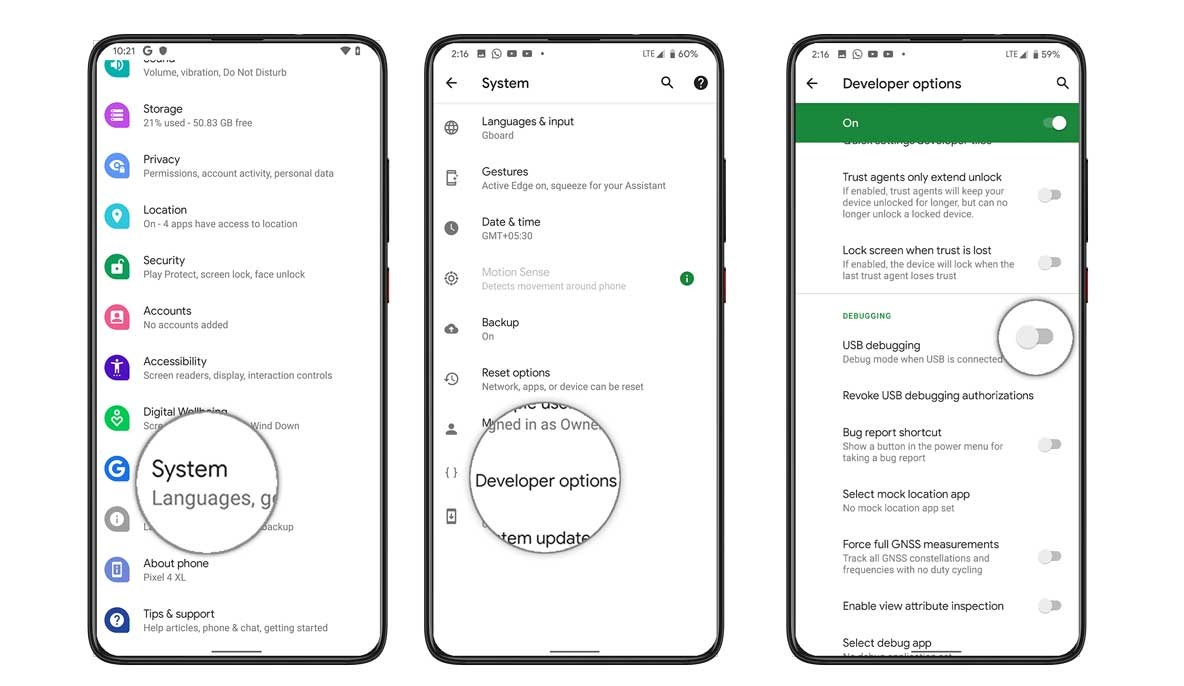
- Installeer ten slotte deOp uw pc. Dit is nodig zodat uw pc uw apparaat herkent in ADB- en fastboot -modi.
Dat komt allemaal uit deze sectie. U kunt nu doorgaan met de instructies om de bootloader opnieuw op uw OnePlus -apparaat te onthouden.
Stappen om Bootloader opnieuw te maken op OnePlus
- Sluit uw OnePlus -apparaat aan op de pc via USB -kabel. Zorg ervoor dat het vrij is van alle aanpassingen en USB -foutopsporing is ingeschakeld.
- Ga nu naar de map Platform-Tools, typ CMD in zijn adresbalk en druk op Enter. Hiermee wordt het venster Opdrachtprompt gestart.
- Voer vervolgens de onderstaande opdracht in om uw apparaat op te starten naar de bootloader/fastboot -modus.
adb reboot bootloader
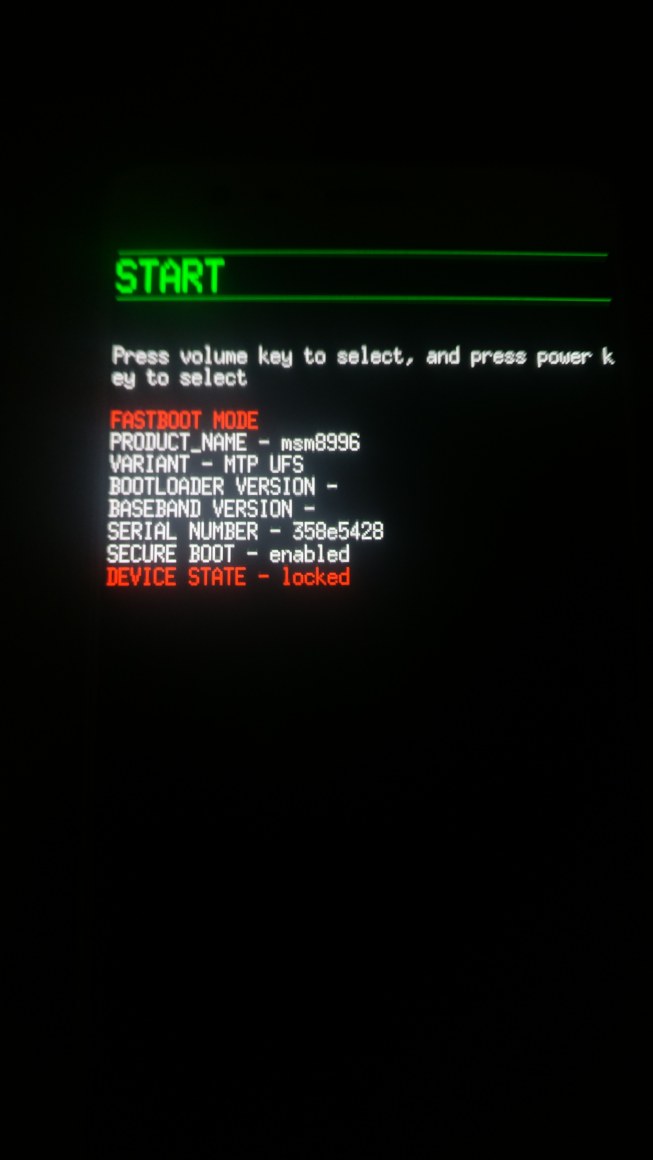
Bron: OnePlus Forum - Typ nu de volgende opdracht om de fastboot -verbinding te verifiëren. Als u een alfanumerieke tekenreeks krijgt samen met de Fastboot -tekst, is de verbinding met succes tot stand gebracht:
fastboot devices

- Voer ten slotte de onderstaande opdracht in om de bootloader van uw OnePlus -apparaat opnieuw te maken. Zoals reeds vermeld, zal het uitvoeren van de onderstaande opdracht uw apparaat opnieuw instellen:
fastboot oem lock
- In deze fase krijgt u een bevestigingsbericht op uw apparaat. Gebruik de volumetoetsen om de optie "Ja, vergrendelen bootloader" te markeren en druk op de aan / uit -knop om uw beslissing te bevestigen.
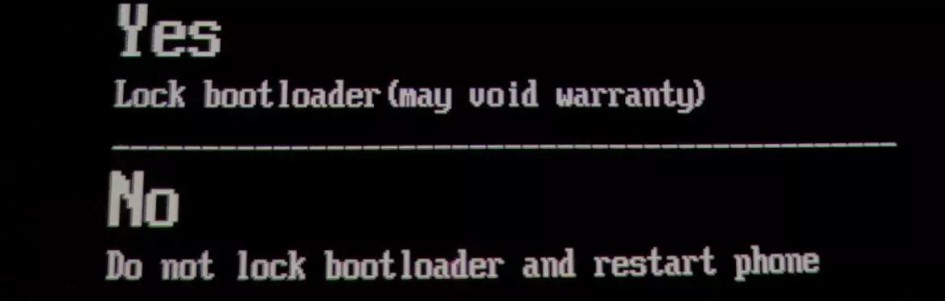
- Dat is het. Hiermee heb je de bootloader met succes opnieuw ingeslagen. Uw apparaat moet nu opstarten naar het Android -besturingssysteem. Als het bij toeval nog in Fastboot is, gebruik dan de onderstaande opdracht om het op te starten met het systeem:
fastboot reboot
Dus dit kwam allemaal uit deze gids over hoe je de bootloader opnieuw op je OnePlus -apparaat kunt opnieuw,. De eerste laars na het uitvoeren van dit proces kan een beetje meer tijd kosten, niets om je zorgen over te maken. Evenzo moet u, zodra uw apparaat opstart, zich aanmelden bij uw Google -account om de gegevens terug te brengen (omdat het apparaat zou zijn gereset). Op die opmerking, als u vragen heeft over de bovengenoemde stappen, is het commentaargedeelte helemaal van u. Afrondend, hier zijn er een,,, Endat je ook je aandacht verdient.

